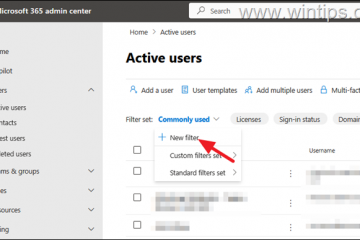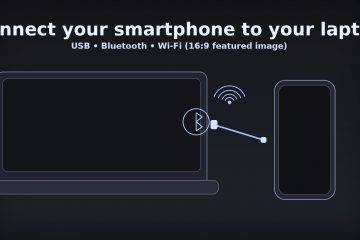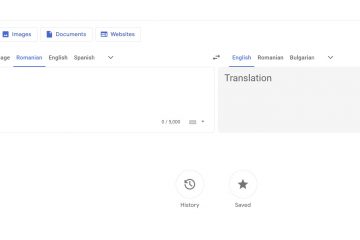O Google Colab permite executar notebooks Python no navegador sem configuração, GPUs gratuitas no nível de entrada e fácil compartilhamento. Se você é novato em notebooks, limites de sessão ou em trazer seus próprios dados, este guia oferece uma configuração limpa e repetível que funciona nos planos Gratuito e Pro.
Antes de começar
Uma conta do Google que você pode usar para armazenamento no Drive. Um navegador atualizado baseado em Chromium ou Safari. Internet estável; O Colab é executado em VMs remotas que podem ser desconectadas se estiverem ociosas. Opcional: um pequeno conjunto de dados no Drive (CSV/Parquet/imagens) para praticar. Opcional: orçamento para Pro/Pro+ se você quiser GPUs mais rápidas, sessões mais longas e computação de maior prioridade.
1) Crie seu primeiro caderno
Vá para o Colab e clique em Novo caderno. Você verá uma célula de código e uma célula de texto (Markdown). Clique na célula do código e pressione Shift+Enter para executá-lo. Adicione uma célula de texto para notas com Ctrl+M e depois B (Mac: Cmd+M e depois B).
2) Escolha seu hardware (CPU, GPU ou TPU)
Abra Tempo de execução → Alterar tipo de tempo de execução e escolha Acelerador de hardware: Nenhum (CPU), GPU ou TPU. Os usuários gratuitos obtêm disponibilidade variável; Os níveis Pro oferecem maior prioridade. Após a troca, o ambiente é reiniciado.
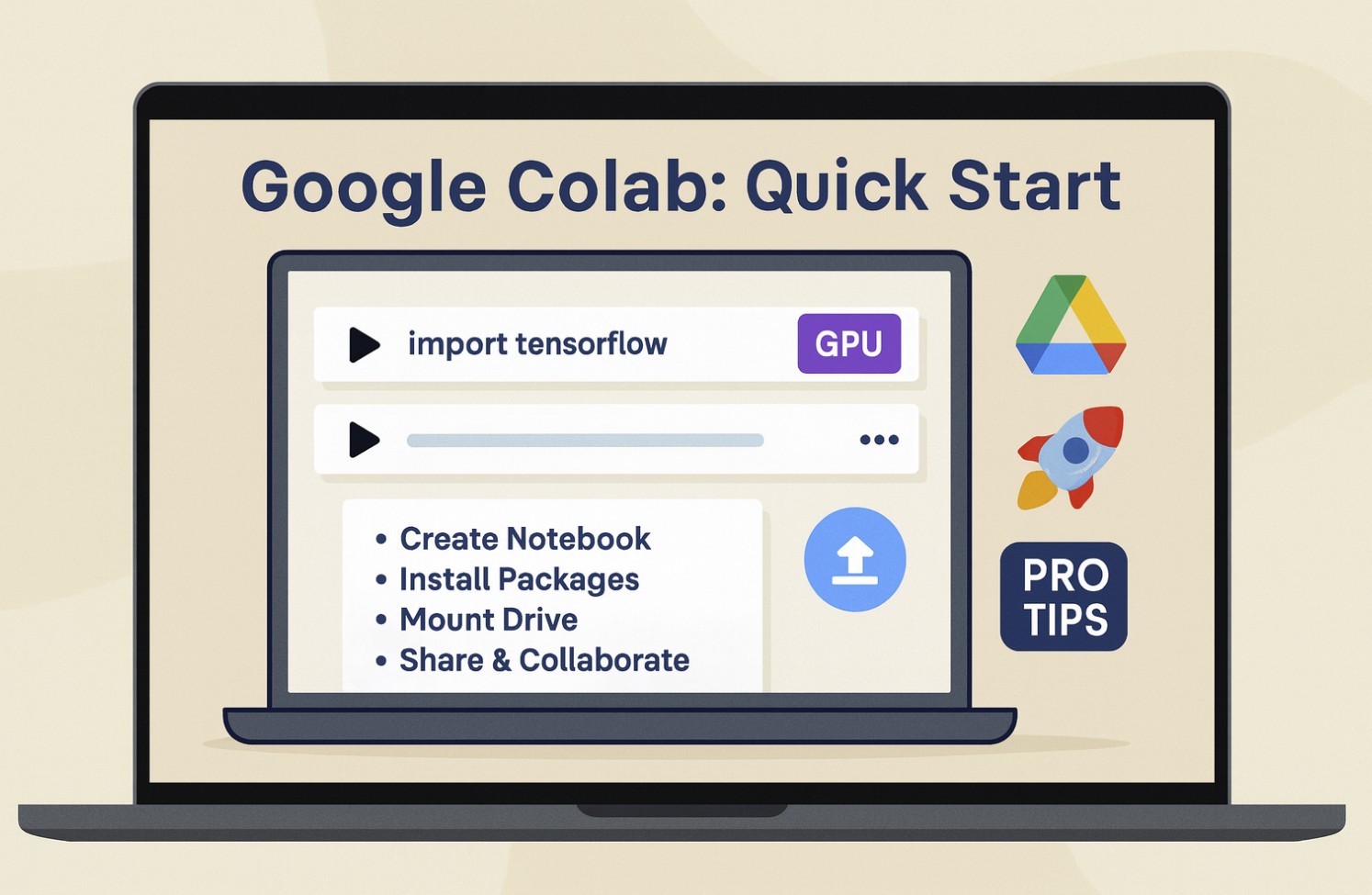
Dica profissional: se você precisar de CUDA, verifique-o com !nvidia-smi logo após selecionar GPU. Para TPU, use versões TensorFlow ou JAX compatíveis.
3) Entenda as células e a execução
Cada notebook é uma lista linear de células. As células de código são executadas de cima para baixo e compartilham o mesmo estado do kernel Python. Use Shift+Enter para executar uma célula e movê-la ou clique no ícone de reprodução. Reinicie o tempo de execução a qualquer momento em Tempo de execução → Reiniciar sessão para limpar a memória e as variáveis.
4) Instale os pacotes necessários
O Colab vem com muitas bibliotecas, mas você pode adicionar mais por sessão. Use um ponto de exclamação inicial para chamar comandos shell a partir de células:
!pip install polars scikit-learn plotly !apt-get-qq update && apt-get-qq install-y libspatialindex-dev
Observação: as instalações ficam dentro da VM temporária e desaparecem quando a sessão termina. Salve seu requirements.txt no Drive e reinstale-o na parte superior do notebook para execuções reproduzíveis.
5) Salve seu trabalho de maneira confiável
O Colab salva automaticamente os notebooks no seu Drive. Use Arquivo → Salvar uma cópia no Drive para duplicar ou Arquivo → Salvar uma cópia no GitHub para fazer backup em um repositório. Exporte com Arquivo → Baixar para obter .ipynb, .py ou .html.
Por que usá-lo: Você mantém uma cópia limpa e com controle de versão e evita a perda de código quando as sessões são recicladas.
6) Traga seus dados
Você pode fazer upload de arquivos, montar o Google Drive ou buscá-los na Web. Para o Drive, execute:
from google.colab import drive drive.mount(‘/content/drive’) # Concede acesso aos seus pandas de importação do Drive como pd df=pd.read_csv(‘/content/drive/MyDrive/data/sample.csv’) df.head()
Dica profissional: mantenha uma pasta data/ em MyDrive/
7) Mantenha os arquivos do projeto organizados
Crie um layout de pasta mínimo no Drive: data/, notebooks/, models/, outputs/. Salve modelos e artefatos explicitamente no Drive para que eles persistam após o encerramento da VM.
8) Observe sua RAM, disco e tempo
Clique no medidor de RAM/disco para ver os recursos. As sessões de nível gratuito são limitadas no tempo e podem ser desconectadas se estiverem ociosas ou com recursos limitados. As camadas Pro aumentam a duração do tempo de execução e melhoram a estabilidade, mas os trabalhos de longa duração ainda devem verificar as saídas no Drive com frequência.
9) Compartilhe e colabore
Use o botão Compartilhar para adicionar visualizadores, comentaristas ou editores. Os comentários funcionam como o Documentos. Para uma colaboração mais segura, faça uma cópia de “execução” por colega de equipe para evitar prejudicar o estado de cada um.
10) Use formulários e parâmetros
Transforme células em mini UIs com campos de formulário. Adicione uma linha como #@param {type:”slider”, min:1, max:128, step:1} acima de uma variável para expor um controle. Isso ajuda colegas de equipe não técnicos a alterar as entradas sem tocar no código.
11) Conecte-se ao Git e aos conjuntos de dados
Você pode clonar repositórios com !git clone, obter atualizações com !git pull e enviar push back usando um token de acesso pessoal. Para conjuntos de dados públicos, faça download com solicitações !wget ou Python. Sempre escreva a cópia final no Drive, não apenas na VM.
12) Exporte os resultados de forma limpa
Salve os resultados importantes: gráficos como .png, tabelas em CSV/Parquet, modelos treinados no Drive. Em seguida, exporte seu bloco de anotações como .ipynb para edição futura e um instantâneo .html para compartilhamento.
13) Solucione problemas comuns
“Sessão travada”após instalação ou treinamento intenso: Reinicie o ambiente de execução, reordene as instalações para o topo e verifique as saídas no Drive. Não é possível obter uma GPU: alterne para Nenhum temporariamente, tente novamente mais tarde ou atualize para um nível pago para obter prioridade mais alta. Os arquivos desaparecem após a reconexão: qualquer coisa fora do Drive é efêmera. Sempre escreva em /content/drive/…. Instalações lentas a cada execução: armazene as rodas em cache no Drive e instale a partir daí ou crie uma célula de configuração que instale tudo de uma vez.
Dicas
Dica profissional: use %pip e %conda magic quando disponíveis para manter as instalações vinculadas ao kernel. Dica profissional: para reprodutibilidade, fixe as versões: pandas==2.2.3. Segurança: execute apenas notebooks em que você confia; células de código podem executar comandos shell. Velocidade: mova o pré-processamento pesado para GPU/TPU ou vetorize com NumPy/Polars para reduzir loops Python. Organização: nomeie os blocos de anotações como AAAA‑MM‑DD_topic.ipynb para que o Drive os classifique automaticamente.
Perguntas frequentes
O Colab é realmente gratuito? Sim, o nível gratuito inclui CPU e acesso oportunista a GPUs/TPUs com sessões mais curtas. Os níveis pagos priorizam hardware mais rápido e tempos de execução mais longos.
Quanto tempo duram as sessões? Isso varia de acordo com o nível e a atividade. Espere desconexões automáticas após períodos ociosos ou execuções muito longas. Faça checkpoint no Drive com frequência.
Posso usar R ou outras linguagens? Python é de primeira classe. Você pode chamar ferramentas do sistema via !, e alguns kernels da comunidade suportam R, mas o suporte é principalmente focado em Python.
Posso executar trabalhos em segundo plano? Não há trabalhos persistentes em segundo plano; a VM faz uma pausa quando a sessão termina. Use o Drive para economizar resultados e considere migrar cargas de trabalho de produção para um serviço gerenciado quando você superar o Colab.
Qual é a diferença entre GPU e TPU? GPUs são aceleradores de uso geral, ótimos para PyTorch e TensorFlow. As TPUs têm como alvo o TensorFlow/JAX com grande capacidade matemática de matriz para determinados modelos.
Resumo
Crie um novo notebook e aprenda os conceitos básicos da célula. Escolha CPU/GPU/TPU em Tempo de execução. Instale os pacotes necessários na parte superior. Monte o Drive e carregue seus conjuntos de dados. Organize as saídas nas pastas do Drive. Monitore RAM/disco; reinicie quando necessário. Compartilhe com segurança e use formulários para parâmetros. Exporte para .ipynb, .py e .html para reutilização e compartilhamento.
Conclusão
Inicie no navegador, escolha o acelerador correto, monte o Drive e fixe as versões do seu pacote. Com essa base, você pode treinar modelos, analisar dados e compartilhar resultados sem configuração local. Espere reinicializações ocasionais; seu fluxo de trabalho permanecerá seguro se você gravar dados e artefatos de forma consistente no Drive. Quando você precisar de computação mais estável ou GPUs avançadas, faça upgrade para um nível pago ou migre cargas de trabalho maduras para um serviço dedicado.